Linux có một loạt các lệnh hữu ích để đơn giản hóa một số hoạt động nhất định trên hệ thống. Ví dụ: df giúp bạn xác định dung lượng trống trên một ổ đĩa, trong khi du hiển thị mức sử dụng không gian tệp ước tính trên hệ thống.
Trong khi cả hai lệnh này đều mang lại những giá trị riêng, có một lệnh hữu ích khác được gọi là duf, một lệnh thay thế cho df với chức năng giám sát ổ đĩa tốt hơn.
Trong bài viết này, FUNiX sẽ giới thiệu về duf và hướng dẫn các bước để cài đặt và sử dụng nó trên Linux.
Duf là gì?
duf hoặc Disk Usage/Free là một tiện ích dòng lệnh mã nguồn mở và miễn phí cho phép bạn xem mức sử dụng đĩa và dung lượng trống của hệ thống ngay bên trong cửa sổ terminal.
Về cơ bản, nó kết hợp chức năng của cả du và df vào một lệnh duy nhất, giúp bạn không cần phải chạy hai lệnh riêng lẻ. Không chỉ vậy, duf cung cấp thông tin theo cách hiện đại và dễ hiểu, điều này làm cho nó thân thiện hơn với những người mới bắt đầu với Linux.
Tại sao sử dụng duf?
Một trong những ưu điểm lớn nhất của duf so với df là bộ tính năng toàn diện của nó; một công cụ cho phép bạn tự do lọc, sắp xếp và xuất kết quả sang JSON, bên cạnh nhiều tính năng khác.
Dưới đây là danh sách tất cả các tính năng nổi bật của duf:
- Đầu ra nhiều màu sắc và dễ hiểu
- Tự do điều chỉnh theme (mẫu giao diện) của terminal
- Khả năng sắp xếp hoặc lọc kết quả theo sở thích
- Tùy chọn xuất đầu ra trong JSON
Cách cài đặt duf trên Linux
Tùy thuộc vào bản phân phối Linux bạn đang chạy trên máy tính, bạn có thể cài đặt duf theo một số cách khác nhau.
1. Cài đặt duf bằng Gói DEB hoặc RPM
Việc cài đặt duf bằng gói DEB hoặc RPM rất dễ dàng, nhờ vào các tệp gói chính thức do nhà phát triển cung cấp.
Trước tiên, hãy truy cập trang Bản phát hành GitHub của duf. Sau đó, nhấp vào tệp có phần mở rộng (extension) .deb nếu bạn đang sử dụng Debian hoặc các bản dựa trên Debian, hoặc bằng phần mở rộng .rpm nếu bạn đang chạy RHEL hoặc các bản liên quan như Fedora, CentOS, v.v.
Tải xuống: Gói duf
Nếu bạn không muốn tải xuống gói từ trang phát hành, bạn cũng có thể sử dụng wget để tải gói ngay bên trong terminal.
Để làm điều này, hãy kiểm tra xem wget có trên hệ thống của bạn hay không bằng cách chạy:
wget --versionNếu không, hãy tải xuống trước.
Sau đó, nếu bạn đang sử dụng bản phân phối dựa trên Debian, hãy chạy lệnh bên dưới để nhận duf:
wget https://github.com/muesli/duf/releases/download/v0.6.2/duf_0.6.2_linux_amd64.debTrên các bản phân phối dựa trên RHEL, hãy chạy:
wget https://github.com/muesli/duf/releases/download/v0.6.2/duf_0.6.2_linux_amd64.rpmBây giờ, bạn có hai lựa chọn để cài đặt gói. Bạn có thể sử dụng phiên bản GUI của trình cài đặt gói hệ thống của mình hoặc cài đặt nó từ dòng lệnh.
Nếu bạn thích cách tiếp cận GUI, hãy chuyển đến thư mục Downloads, nhấp chuột phải vào tệp gói và chọn Open With GDebi Package Installer (Mở bằng Trình cài đặt gói GDebi) hoặc Open With Software Installer (Mở bằng Trình cài đặt phần mềm), dựa trên bản phân phối Linux của bạn. Khi nó mở trình cài đặt, hãy nhấp vào nút Install Package hoặc Install để bắt đầu cài đặt.
Ngoài ra, để sử dụng phương pháp dòng lệnh, hãy mở terminal và điều hướng đến thư mục Downloads bằng lệnh cd. Sau đó, tùy thuộc vào bản phân phối Linux của bạn, hãy nhập lệnh thích hợp để cài đặt gói trên hệ thống của bạn.
Trên các bản phân phối dựa trên Debian:
sudo dpkg -i duf_0.x.x_linux_amd64.debTrên các bản phân phối dựa trên RHEL:
sudo rpm -i duf_0.x.x_linux_amd64.rpmNgười dùng Arch có thể cài đặt duf từ AUR bằng trình trợ giúp AUR như Yay:
yay -S duf2. Cài đặt duf bằng Snap
Bạn cũng có thể cài đặt duf trên hệ thống của mình bằng cách sử dụng gói snap chính thức của nó. Để làm điều này, hãy đảm bảo rằng bạn đã cài đặt Snap trên máy tính của mình bằng cách chạy lệnh sau:
snap --versionNếu lệnh này trả về số phiên bản, điều đó có nghĩa là Snap đã có trên hệ thống và bạn có thể tiến hành bước tiếp theo. Tuy nhiên, trong trường hợp không, bạn cần cài đặt Snap trước.
Tiếp theo, bạn có thể cài đặt duf qua Snap bằng cách chạy:
sudo snap install duf-utility3. Xây dựng duf từ gnuồn
Nếu bạn muốn xây dựng chương trình từ nguồn, duf cũng cho phép bạn tự do làm điều đó. Tuy nhiên, vì duf được viết bằng Go, hãy đảm bảo rằng bạn có một môi trường Go khả dụng trên máy tính của mình.
Sau khi hoàn tất, bạn có thể biên dịch (compile) duf bằng cách chạy bộ lệnh sau:
git clone https://github.com/muesli/duf.git
cd duf
go buildCách sử dụng duf để kiểm tra mức sử dụng đĩa
Với duf được cài đặt, bạn có thể bắt đầu sử dụng nó ngay lập tức. Để thực hiện việc này, hãy mở một terminal và chạy:
dufThao tác này sẽ trả về danh sách tất cả các thiết bị và điểm gắn kết (mount point) trên hệ thống của bạn, như được hiển thị bên dưới.
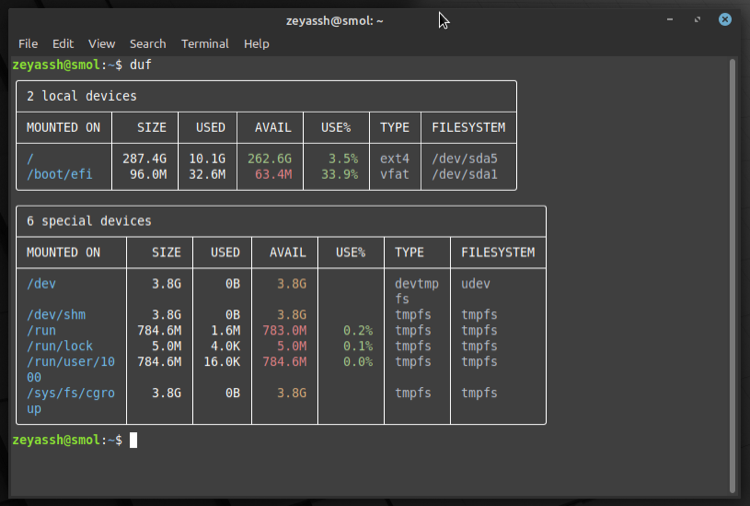
Tuy nhiên, nếu bạn chỉ muốn liệt kê các thiết bị và điểm gắn kết cụ thể, bạn có thể thu hẹp kết quả bằng cách sử dụng các lệnh ở định dạng sau:
duf /
duf /homeHơn nữa, trong trường hợp bạn cần hiển thị tất cả các hệ thống tệp, bao gồm cả hệ thống tệp giả, trùng lặp và không thể truy cập được, bạn có thể làm như vậy với:
duf --allLọc kết quả
Mặc dù kết quả hiển thị dưới dạng bảng khá dễ hiểu, nhưng việc lọc để hiển thị hoặc ẩn một số bảng nhất định giúp bạn chỉ có thể nhìn thấy thông tin về các bảng mà bạn cần biết dễ dàng hơn.
Do đó, duf cung cấp hai tùy chọn (option) để lọc thiết bị: –only và –hide.
Giả sử bạn chỉ muốn xem các thiết bị được liệt kê trong hai bảng cụ thể: cục bộ (local) và mạng (network). Trong trường hợp này, thay vì chạy lệnh duf đơn giản, bạn có thể sửa đổi nó để chỉ bao gồm hai bảng như sau:
duf --only local,network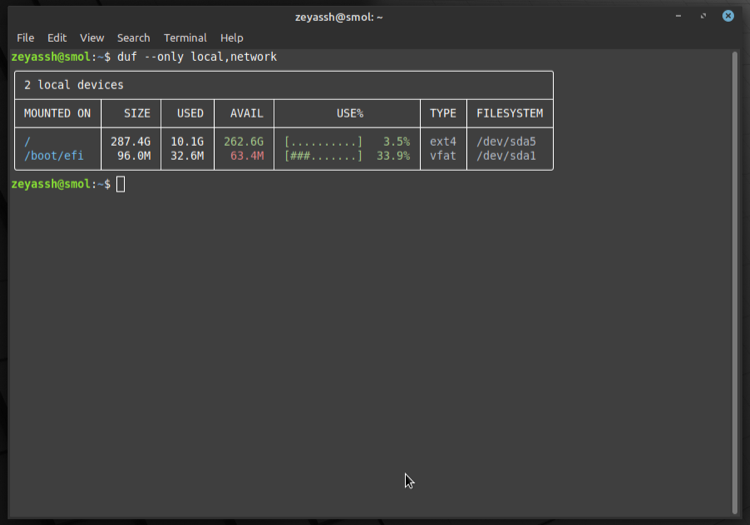
Tương tự, nếu bạn muốn ẩn các bảng này khỏi kết quả, bạn có thể làm như vậy với:
duf --hide local,networkBộ lọc của duf cũng hoạt động với hệ thống tệp và điểm gắn kết, vì vậy bạn có thể hiển thị hoặc ẩn hệ thống tệp và điểm gắn kết.
Để hiển thị các hệ thống tệp cụ thể:
duf --only-fs tmps,vfatKhi bạn muốn ẩn các hệ thống tệp cụ thể:
duf --hide-fs tmpfs,vfatĐể hiển thị điểm gắn kết:
duf --only-mp /,/homeĐể ẩn các điểm gắn kết này khỏi kết quả:
duf --hide-mp /,/homeSắp xếp kết quả
Giống như việc lọc ra kết quả để xem thông tin về các thiết bị đã chọn và các điểm gắn kết, bạn cũng có thể sắp xếp thứ tự liệt kê dữ liệu bảng.
Ví dụ: nếu bạn muốn sắp xếp cột SIZE trong bảng, lệnh sau có thể thực hiện việc đó cho bạn:
duf --sort size
Tương tự, bạn cũng có thể hiển thị hoặc ẩn các cột cụ thể trong bảng. Vì vậy, giả sử bạn chỉ muốn hiển thị các cột SIZE và SN trong kết quả. Bạn có thể làm điều này với:
duf --output size,availXem thông tin inode
Tất cả các hệ thống giống Unix và Unix đều sử dụng cả khối (block) và inode để tổ chức và lưu trữ dữ liệu. Trong khi các khối đại diện cho dữ liệu, inodes đại diện cho các tệp.
Với duf, bạn có thể xem cả khối và inode, mặc dù biểu diễn mặc định được đặt để hiển thị dữ liệu khối. Để xem thông tin inode thay vì sử dụng khối, chỉ cần chạy:
duf --inodesXuất kết quả trong JSON
Nếu bạn cần xuất kết quả, duf cung cấp cho bạn tùy chọn xuất chúng ở định dạng tệp JSON. Điều này làm cho tệp đã xuất dễ truy cập và có thể đọc được trên các ứng dụng và thiết bị khác nhau.
Chỉ cần mở một terminal và chạy lệnh sau để xuất kết quả duf của bạn trong JSON:
duf --json
Đặt theme cho terminal
Mặc dù duf tự động phát hiện chính xác bảng màu (color scheme) của terminal của bạn, nhưng trong trường hợp không thực hiện được, bạn có thể thay đổi theme bằng cách sử dụng đối số –theme, như được hiển thị bên dưới:
duf --theme lighthoặc
duf --theme darkNhận trợ giúp về dòng lệnh
Tại bất kỳ thời điểm nào, nếu bạn gặp sự cố với cú pháp của lệnh, bạn có thể tìm kiếm trợ giúp bằng cách sử dụng:
duf --help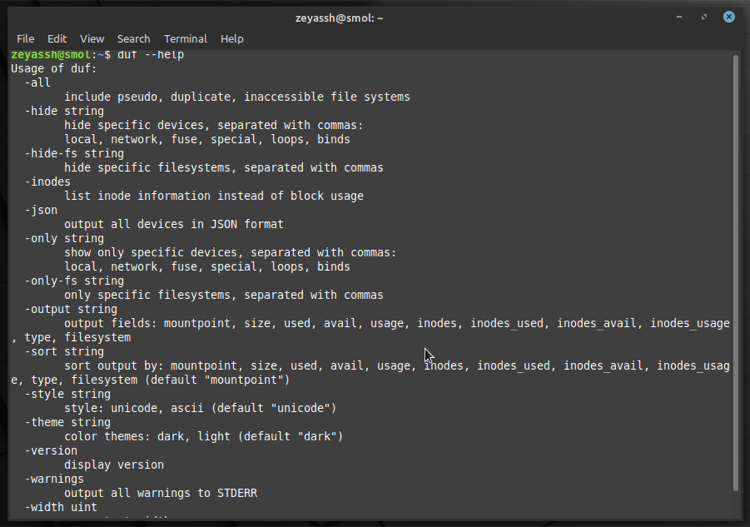
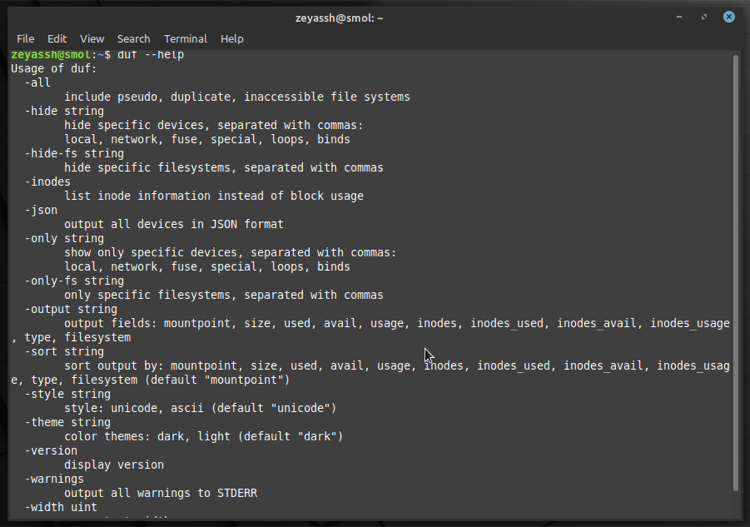
Kết luận
Việc giám sát mức sử dụng đĩa trên Linux dễ dàng hơn bao giờ hết nhờ lệnh duf. Trong khi các công cụ CLI (giao diện dòng lệnh) khác như du và df vẫn hoàn thành nhiệm vụ của chúng, nhưng tính dễ sử dụng và biểu diễn dữ liệu dễ hiểu của duf giúp đơn giản hóa quy trình đáng kể.
Chưa kể, nó cung cấp cho bạn nhiều chức năng hơn và mức kiểm soát cao hơn với đầu ra, do đó bạn không bị choáng ngợp bởi quá nhiều thông tin.
Vân Nguyễn
Dịch từ: https://www.makeuseof.com/check-disk-usage-linux-with-duf/














Bình luận (0
)